LINE(ライン)で特定のトークを一番上にピン留めして固定する方法(解除方法も)を紹介します。
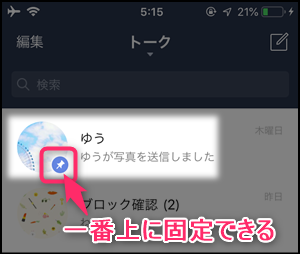
この画像のように、頻繁に使うトークルームを一番上に固定することができます。
iPhoneとAndroidでやり方が少し違うので、その点も詳しく解説していきます。
LINEをもっと便利に!
LINEの意外と知らない便利機能や隠しワザ【2025年最新版】
LINEでトークをピン留めして一番上に固定&解除する方法【iPhone、Android】
iPhoneの場合は、ピン留めしたいトークを左から右にスワイプします。
Androidの場合は、トークを長押しします。
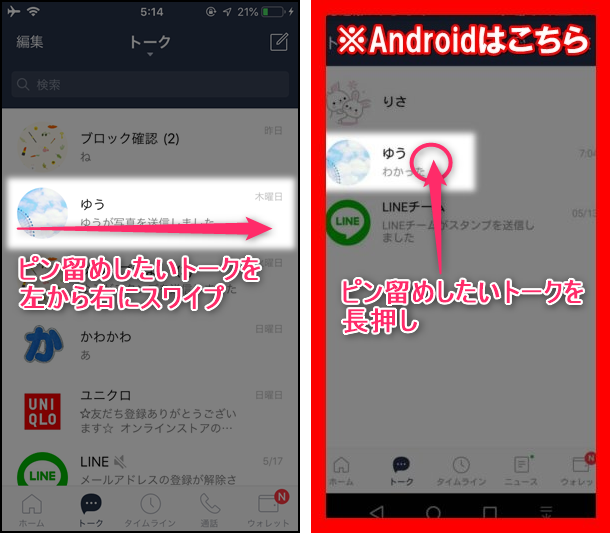
さらにiPhoneは『ピンのマーク』、Androidは『ピン留め』の文字をタップすれば、トークを一番上に固定できます。
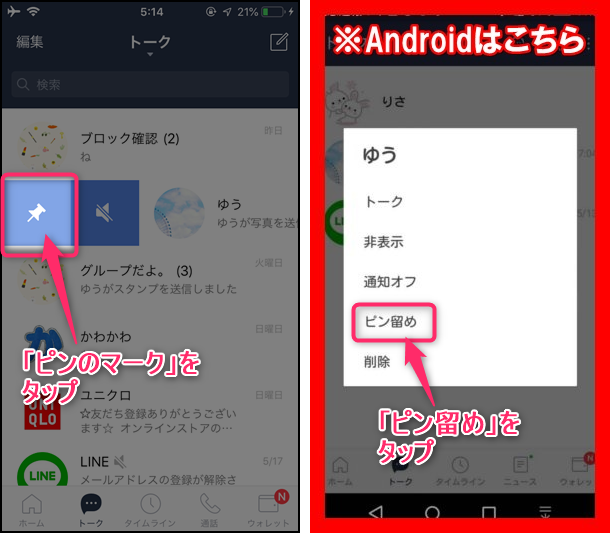
複数のトークもピン留め可能 同じ操作を繰り返せば、複数のトークをピン留めすることも可能です。
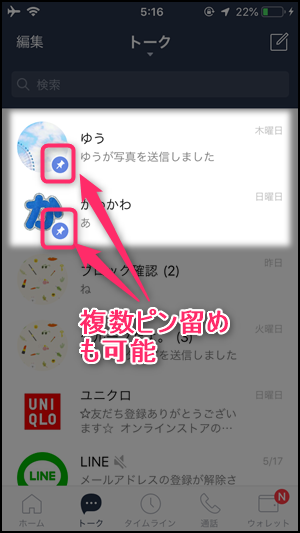
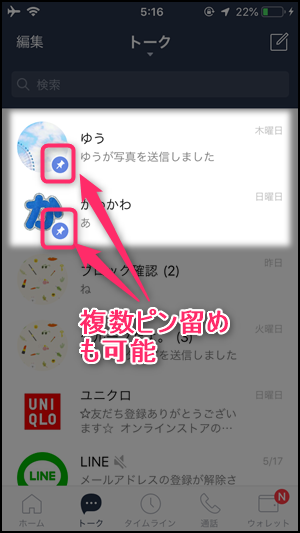
ピン留めを解除する方法
ピン留めを解除するには、iPhoneの場合はピン留めしてあるトークを左から右にスワイプしてから『ピン留め解除ボタン』をタップします。
Androidの場合は、ピン留めしてあるトークを長押ししてから『ピン留め解除』をタップします。
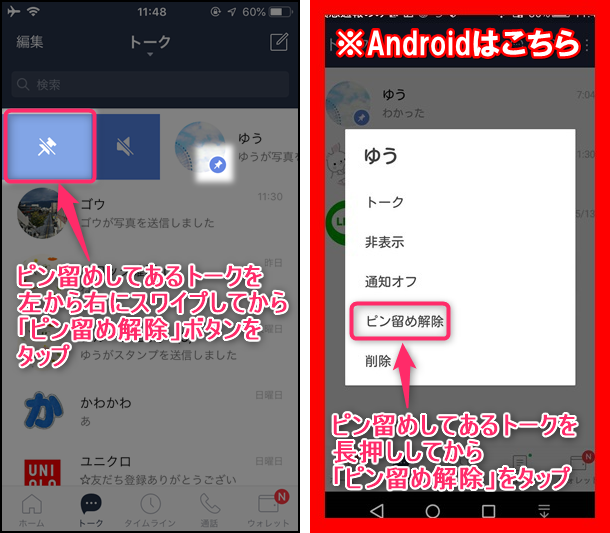
あわせて読みたい投稿
 LINEスタンプをPayPayで買う方法【着せ替え・絵文字も簡単購入】
LINEスタンプをPayPayで買う方法【着せ替え・絵文字も簡単購入】  LINEブロック確認方法!スタンププレゼントで「コイン不足」が出た時の対処法も解説【2025年最新】
LINEブロック確認方法!スタンププレゼントで「コイン不足」が出た時の対処法も解説【2025年最新】  LINEの調子が悪い時の対処法7選!不具合を解決する方法【iPhone・Android】
LINEの調子が悪い時の対処法7選!不具合を解決する方法【iPhone・Android】

アプリの記事サムネイル-160x160.png)